Unreal을 사용하기 위한 권장 성능
Unreal Engine에는 혼합 현실에 대한 성능 권장 사항에 설명된 내용을 기반으로 앱 성능을 향상시킬 수 있는 여러 기능이 있습니다. 계속하기 전에 애플리케이션 병목, 혼합 현실 앱 분석 및 프로파일링, 일반 성능 수정 사항을 확인해 보는 것이 좋습니다.
권장 Unreal 프로젝트 설정
편집 > 프로젝트 설정에서 다음의 각 설정을 찾을 수 있습니다.
- 모바일 VR 렌더러 사용:
- 프로젝트 섹션으로 스크롤하고 대상 하드웨어를 선택한 다음, 대상 플랫폼을 모바일/태블릿으로 설정합니다.
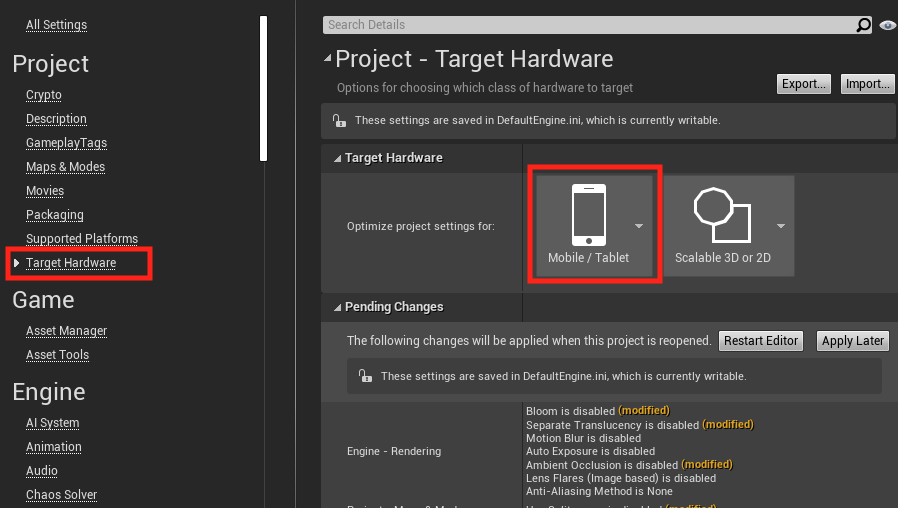
- 전방 렌더러 사용:
- 전방 렌더러는 개별적으로 끌 수 있는 기능의 수가 많기 때문에 기본 지연 렌더링 파이프라인보다 혼합 현실에 훨씬 적합합니다.
- 자세한 내용은 Unreal의 설명서에서 확인할 수 있습니다.

- 모바일 다중 보기 사용:
- 엔진 섹션으로 스크롤하고 렌더링을 선택한 다음, VR 섹션을 확장하고 인스턴스 스테레오와 모바일 다중 뷰를 모두 사용하도록 설정합니다. 모바일 HDR를 선택 취소해야 합니다.
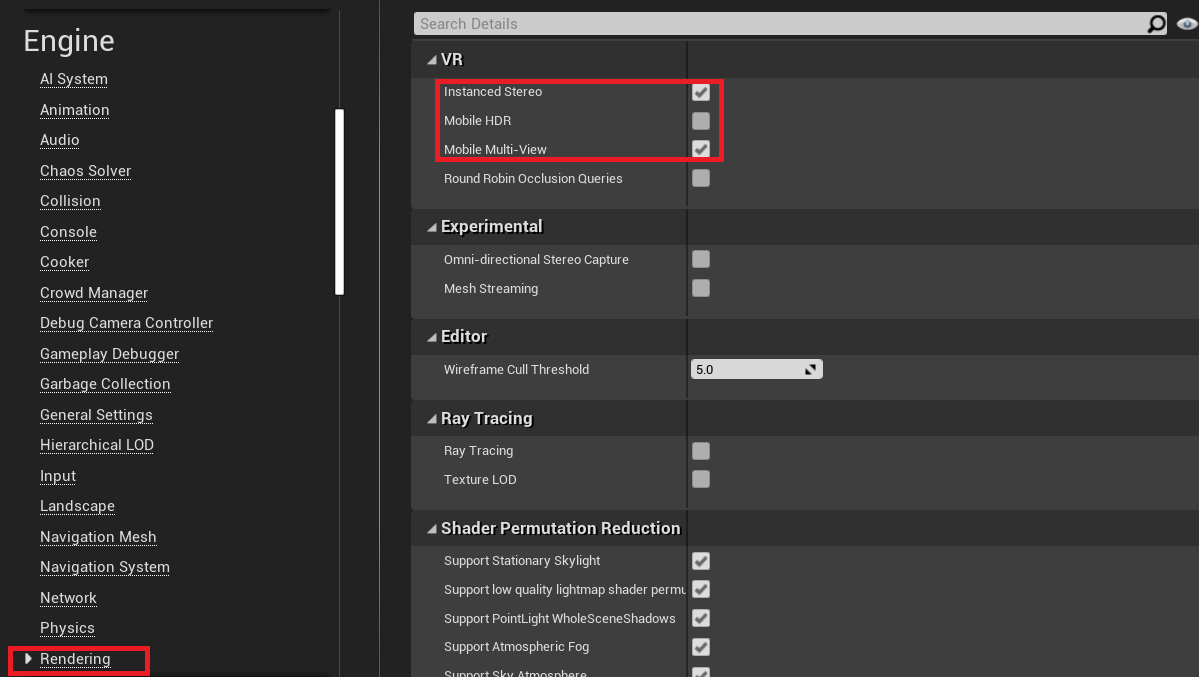
- [OpenXR만]기본값 또는 D3D12가 기본 RHI로 선택되어 있는지 확인합니다.
- 추가 렌더링 패스를 수행하는 플랫폼으로 인해 D3D11을 선택하면 성능에 부정적인 영향을 미칩니다. D3D12는 추가 렌더링 패스를 피하는 것 외에도 렌더링 성능 향상을 제공해야 합니다.
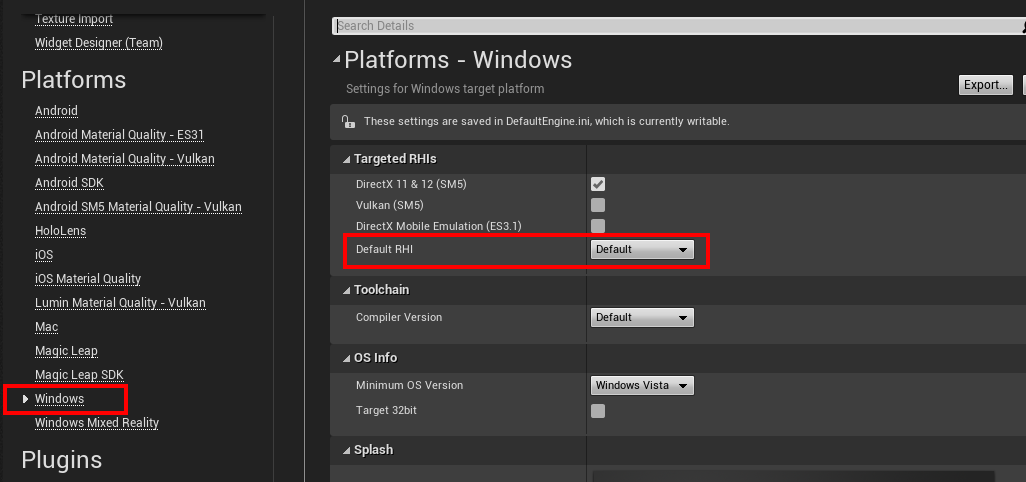
- 꼭짓점 Fogging 비활성화:
- 꼭짓점 fogging 다각형의 각 꼭짓점에 포그 계산을 적용한 다음, 다각형의 표면 전체에 결과를 보간합니다. 게임에서 안개를 사용하지 않는 경우 꼭짓점 Fogging을 비활성화하여 음영 성능을 높이는 것이 좋습니다.
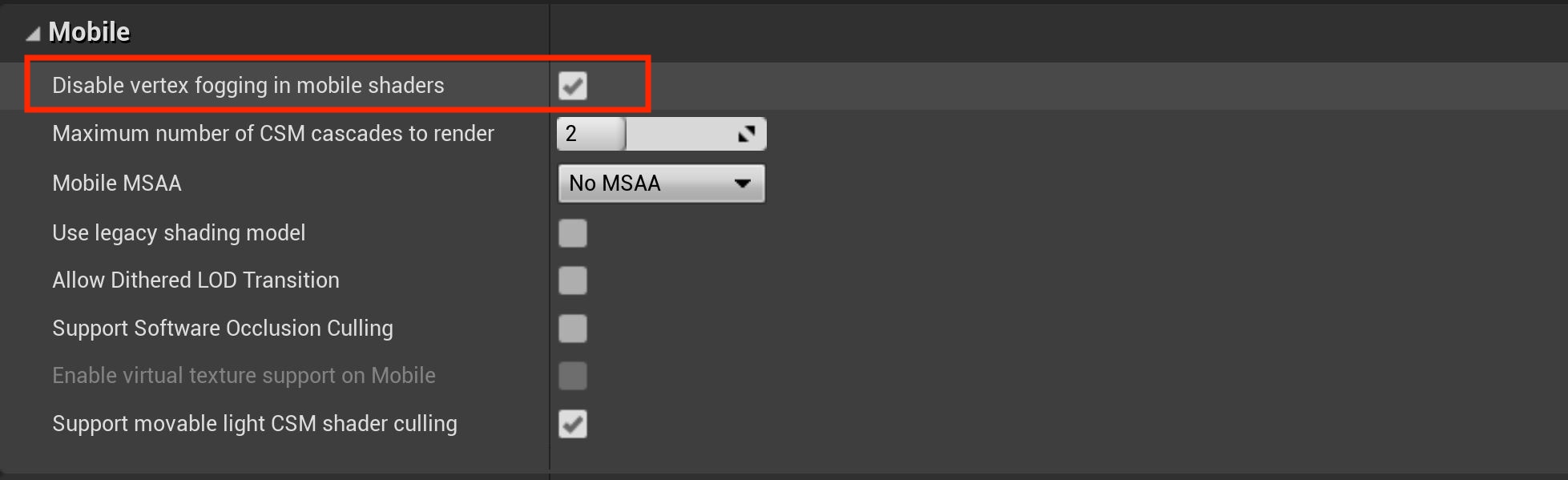
- 폐색 고르기 사용 안 함:
- 엔진 섹션으로 스크롤하고 렌더링을 선택한 다음, 고르기 섹션을 확장하고 폐색 고르기를 선택 취소합니다.
- 렌더링되는 자세한 장면에 폐색 고르기가 필요한 경우 엔진 > 렌더링에서 소프트웨어 폐색 고르기 지원을 사용하도록 설정하는 것이 좋습니다. Unreal이 CPU에서 작동하며, HoloLens 2에서 성능이 좋지 않은 GPU 폐색 쿼리를 방지할 수 있습니다.
- 모바일 디바이스에서 GPU에 대한 폐색 고르기 속도가 느립니다. 일반적으로 GPU는 주로 렌더링에 관여하려고 합니다. 폐색이 성능에 도움이 된다고 생각되면 대신 소프트웨어 폐색을 사용하도록 설정해 보세요.
- 엔진 섹션으로 스크롤하고 렌더링을 선택한 다음, 고르기 섹션을 확장하고 폐색 고르기를 선택 취소합니다.
참고
많은 수의 그리기 호출로 인해 CPU가 이미 바인딩된 경우 소프트웨어 폐색을 사용하도록 설정하면 성능이 저하될 수 있습니다.
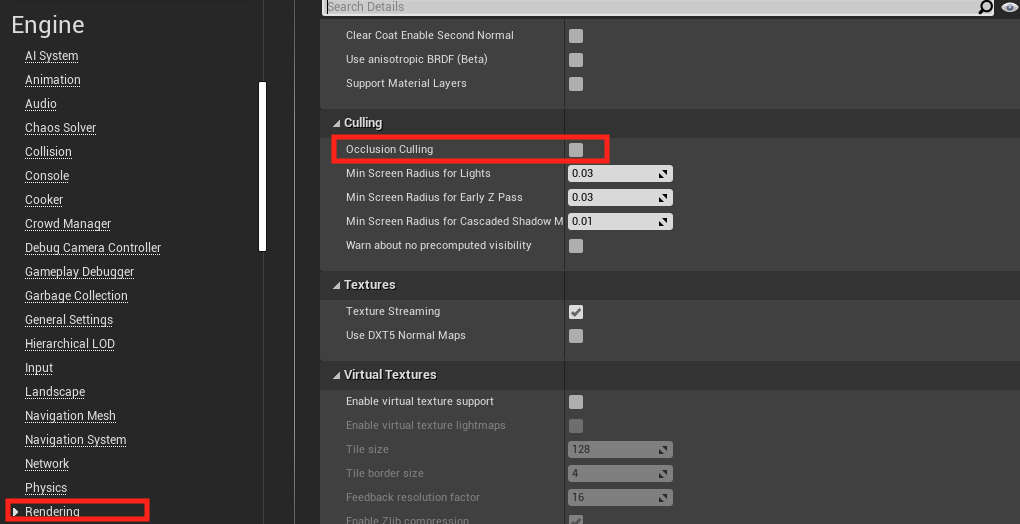
- 사용자 지정 깊이-스텐실 비활성화 패스:
- 사용자 지정 깊이-스텐실을 비활성화하려면 추가 패스가 필요합니다. 즉, 속도가 느립니다. 반투명도는 Unreal에서도 느립니다. 자세한 내용은 Unreal의 설명서에서 확인할 수 있습니다.
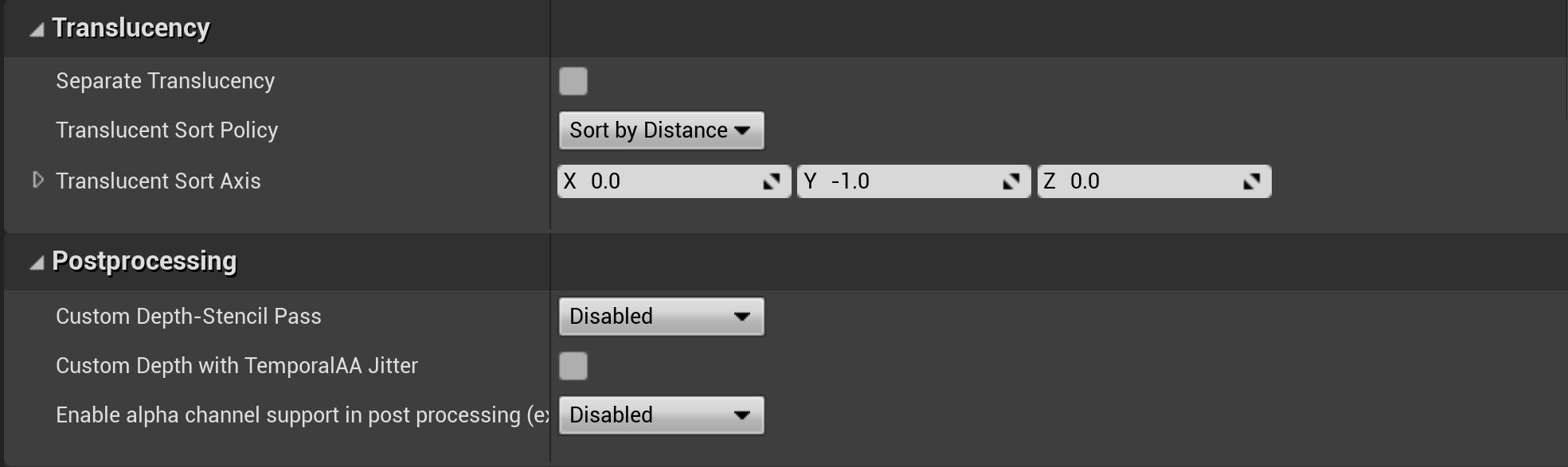
- 중첩된 섀도 맵 축소:
- 섀도 맵의 수를 줄이면 성능이 향상됩니다. 일반적으로 눈에 보이는 품질 손실이 없는 한 속성을 1로 설정해야 합니다.

선택적 설정
참고
다음 설정을 사용하면 성능을 향상시킬 수 있지만 특정 기능을 사용하지 않도록 설정하는 비용이 듭니다. 해당 기능이 필요하지 않는 경우에만 이 설정을 사용하세요.
- 모바일 셰이더 순열 감소
- 조명이 카메라와 별개로 이동하지 않는 경우 속성 값을 안전하게 0으로 설정할 수 있습니다. 기본 장점은 Unreal이 여러 셰이더 순열을 제거하여 셰이더 컴파일의 속도를 높일 수 있다는 것입니다.
